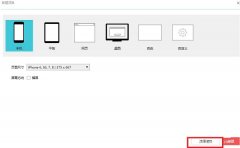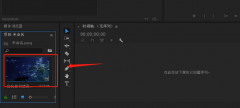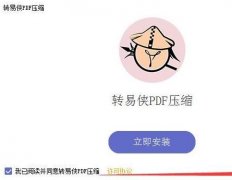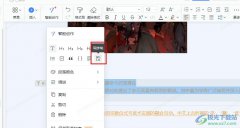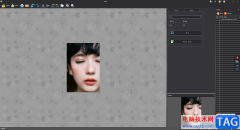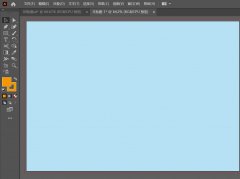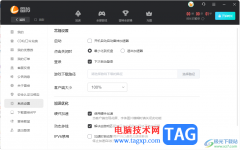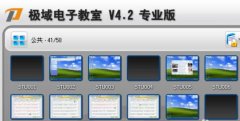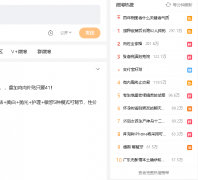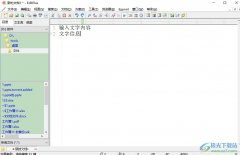光影魔术手是一款非常好用的软件,其中的功能非常丰富,可以制作各种要求的报名照,制作日历图片等等,很多小伙伴都在使用。如果我们想要在电脑版光影魔术手中制作模板日历,小伙伴们知道具体该如何进行操作吗,其实操作方法是非常简单的,只需要进行几个非常简单的操作步骤就可以了,小伙伴们可以打开自己的软件后一起动手操作起来。如果小伙伴们还没有该软件,可以在文末处进行下载和安装,方便后续需要的时候可以快速打开进行使用。接下来,小编就来和小伙伴们分享具体的操作步骤了,有需要或者是有兴趣了解的小伙伴们快来和小编一起往下看看吧!
操作步骤
第一步:双击打开电脑版光影魔术手,在左上方点击“打开”按钮导入图片;
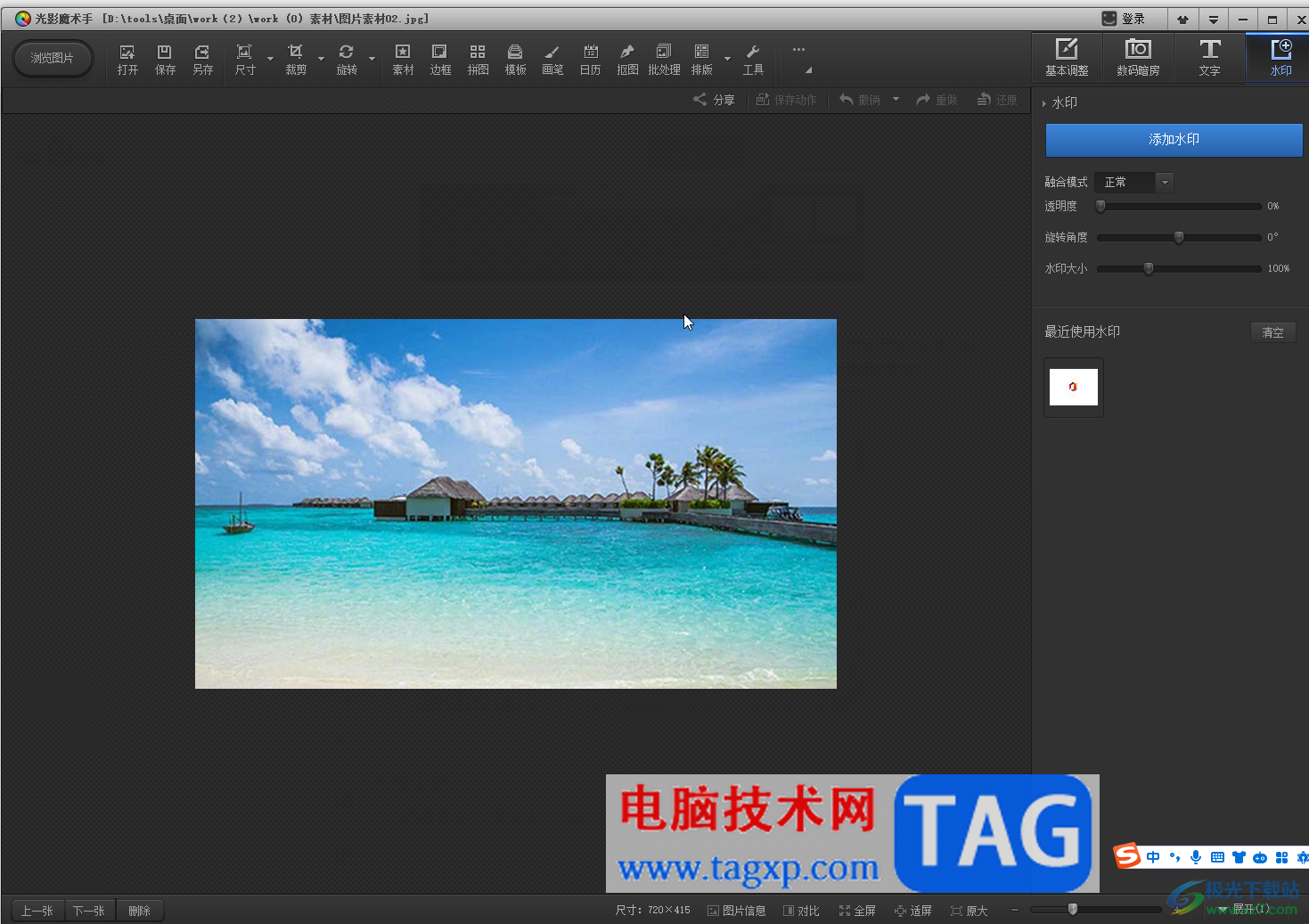
第二步:在上方点击“日历”——“模板日历”;
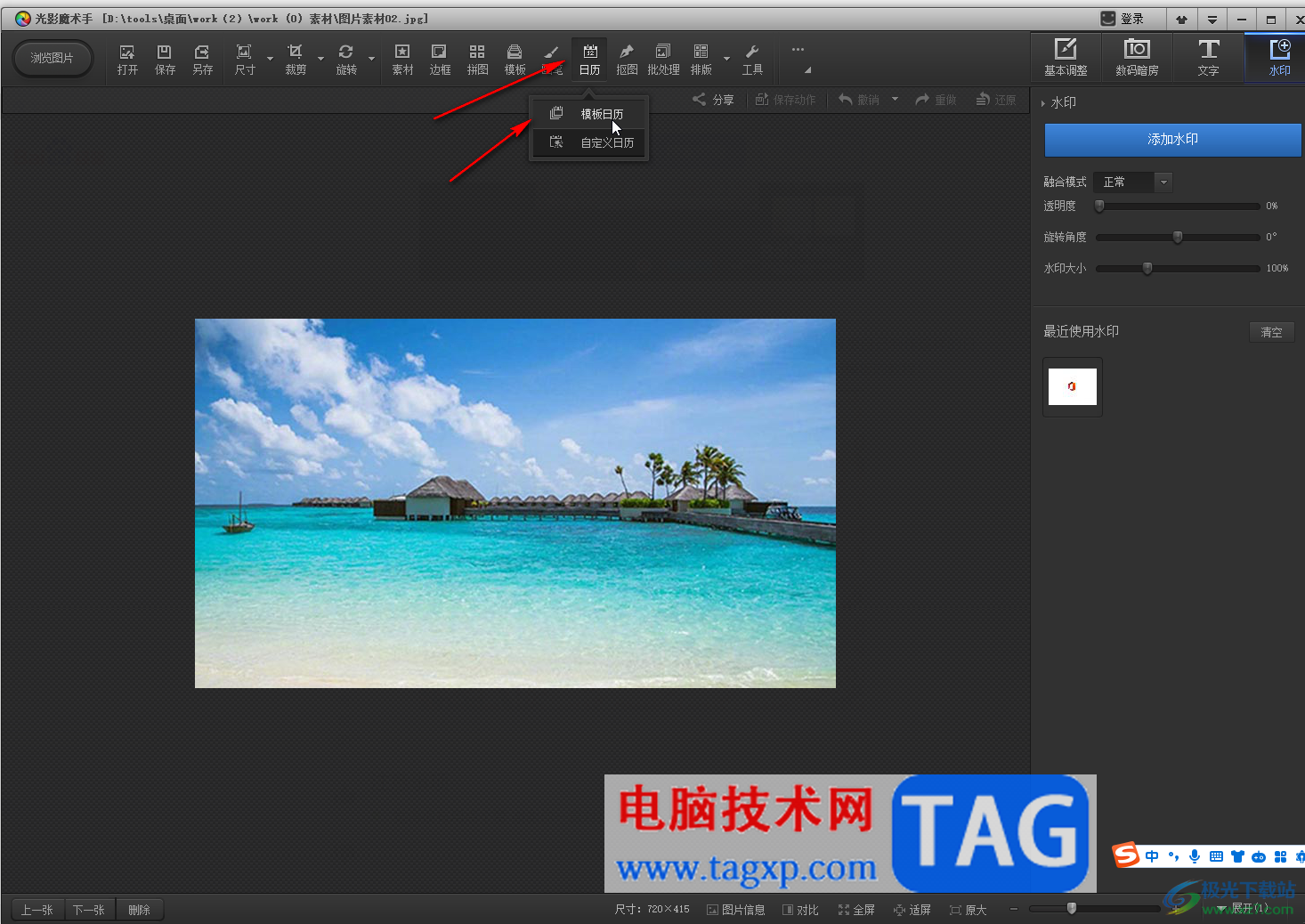
第三步:在打开的窗口右侧可以选择不同的分类后点击选择想要的模板效果,左侧可以设置日期格式;
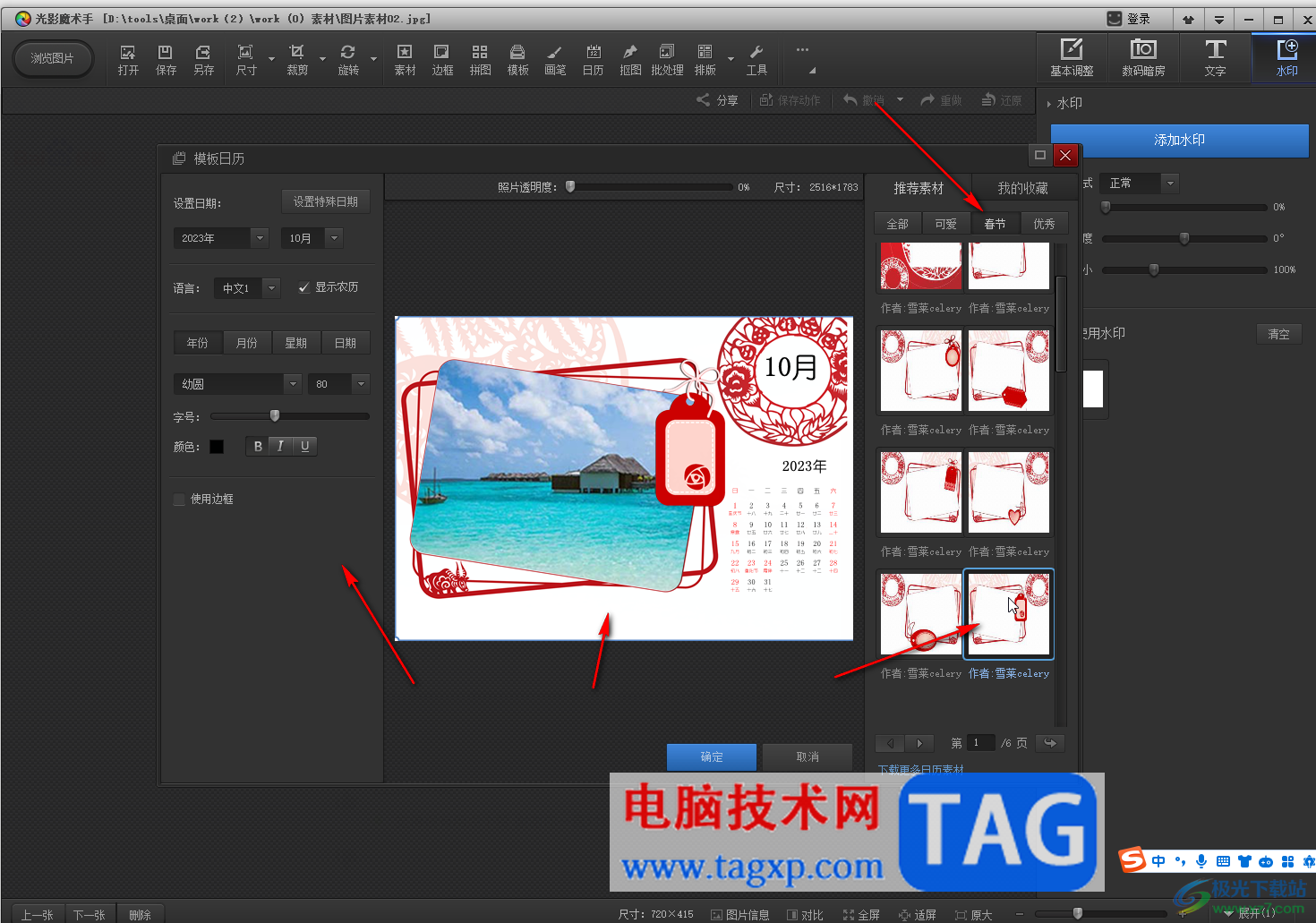
第四步:调整完成后点击“确定”;
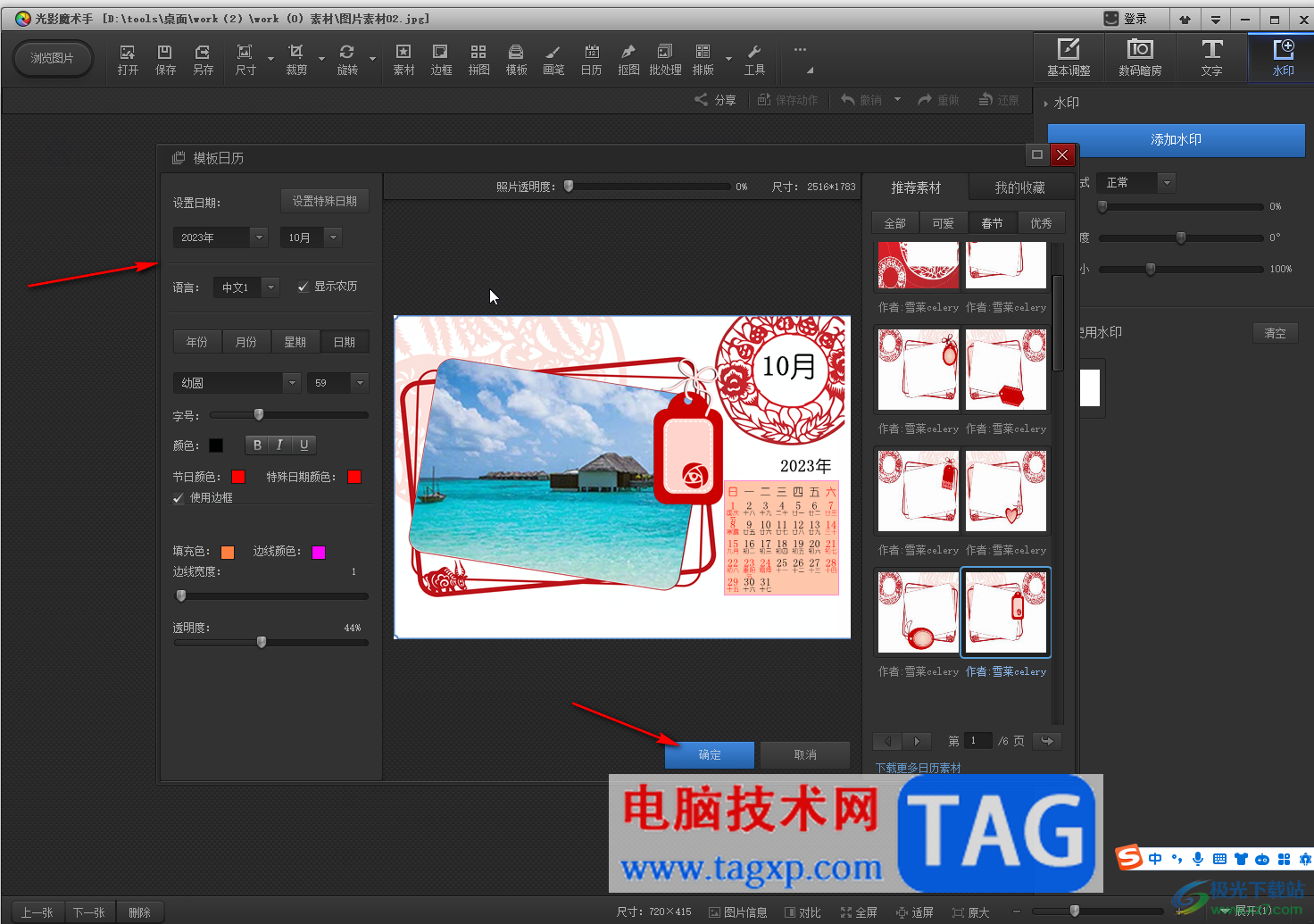
第五步:后续在上方点击“另存”按钮保存日历图片就可以了。

以上就是光影魔术手中使用图片制作日历的方法教程的全部内容了。以上步骤操作起来都是非常简单的,小伙伴们可以打开自己的软件后一起动手操作起来,看看效果。